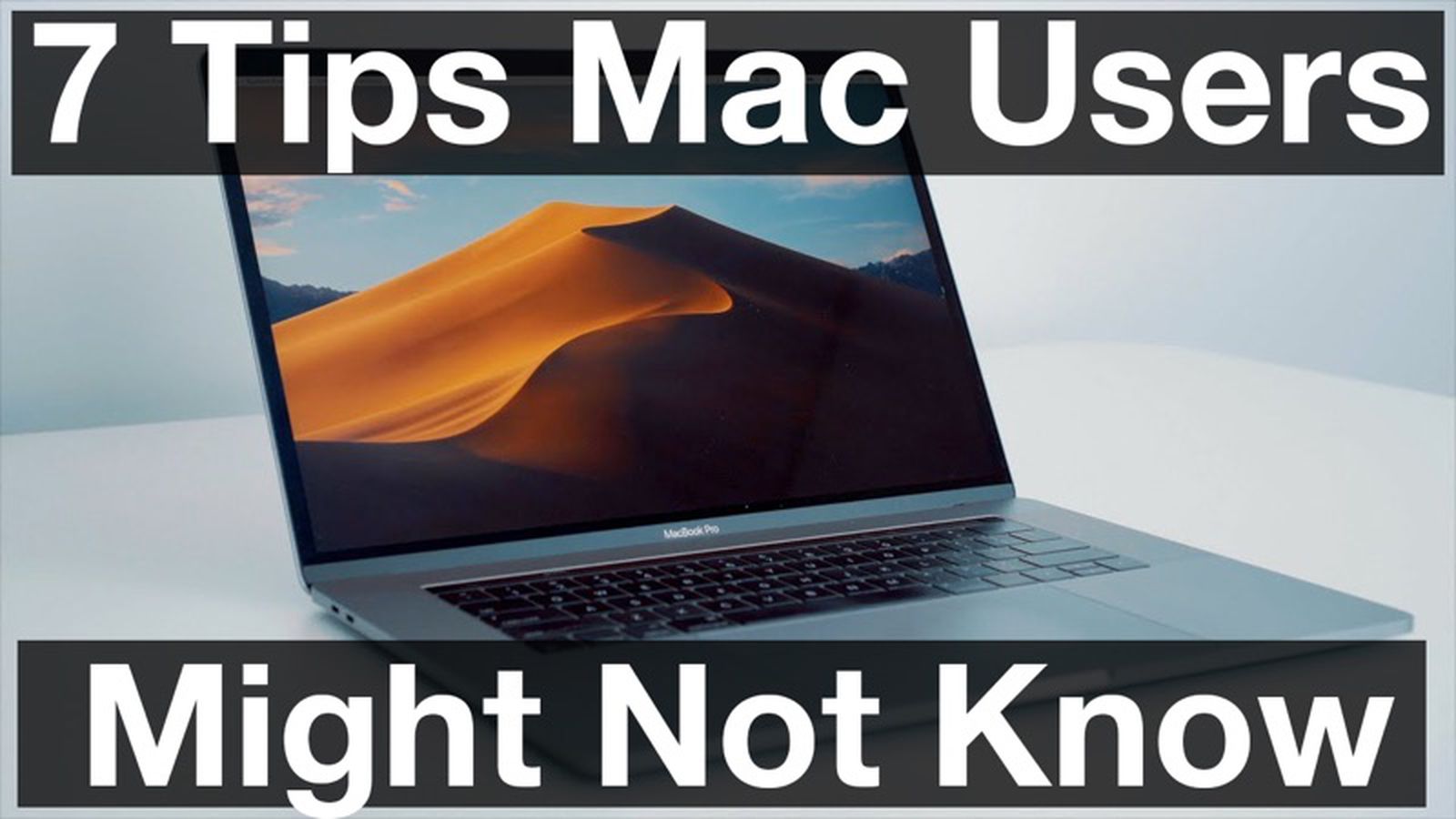
macOS, операционная система для компьютеров Apple Mac, содержит множество скрытых сочетаний клавиш, команд и функций, которые остаются незамеченными. В нашем последнем видео на нашем YouTube-канале мы глубоко изучили macOS и составили список полезных, но малоизвестных советов и трюков.
Возможно, вы думаете, что знаете о Mac всё, но мы уверены, что здесь есть что-то новое, с чем вы еще не сталкивались или что забыли со временем, так что обязательно посмотрите наше видео.
- Камера Continuity Camera — В macOS Mojave Apple представила функцию, позволяющую делать фотографии на iPhone или iPad и переносить их на Mac в выбранный вами документ или приложение. Чтобы получить доступ к Continuity Camera в любом поддерживаемом приложении, перейдите в меню Edit > Insert From Your iPhone or iPad. Оттуда выберите «Take Photo» (Сделать фото) или «Scan Document» (Сканировать документ), и камера вашего iOS-устройства автоматически активируется, чтобы вы могли быстро сделать снимок. Вы также можете щелкнуть правой кнопкой мыши в большинстве документов, чтобы вызвать меню с этой опцией.
- Защита папки паролем — Ваш Mac защищен паролем, но вы можете добавить дополнительный уровень безопасности, защитив паролем любую папку. Для этого откройте Disk Utility (Дисковая утилита), выберите «File» (Файл) в меню, затем «New Image» (Новый образ) и «Image from Folder» (Образ из папки). Затем выберите папку, которую хотите защитить, и создайте пароль. Удалите исходную папку, и вам потребуется ввести пароль при открытии новой папки.
- Пользовательское сообщение на экране блокировки — В macOS есть опция создания пользовательского сообщения, которое отображается на экране блокировки. Это полезно, если вы потеряете свой Mac, так как вы можете указать номер телефона и адрес электронной почты, которые люди увидят сразу при включении. Чтобы добраться до этой опции, перейдите в System Preferences > Security & Privacy > General > Set Lock Message (Системные настройки > Безопасность и конфиденциальность > Основные > Установить сообщение блокировки).
- Быстрый доступ к эмодзи — Добавление эмодзи в документы, сообщения и социальные сети на macOS через меню может быть утомительным, но существует сочетание клавиш, которое вызовет интерфейс выбора эмодзи macOS в любом приложении. Просто нажмите Control, Command и Пробел одновременно.
- Пароли Wi-Fi в Связке ключей — Хотите найти забытый пароль для сети Wi-Fi, к которой вы подключались ранее? Он хранится прямо на вашем Mac в Связке ключей (Keychain). Откройте Keychain Access (Связкa ключей), выберите System (Система) и найдите название сети Wi-Fi, которое вы ищете. Щелкните по нему правой кнопкой мыши (или дважды), выберите «Get Info» (Получить информацию), а затем отметьте «Show Password» (Показать пароль).
- Копировать-вставить скриншоты — Вы можете делать и делиться скриншотами, не загромождая рабочий стол, с помощью скрытой функции копирования-вставки скриншотов. Нажмите и удерживайте Command + Control + Shift + 4, выберите область для скриншота, и он будет скопирован в буфер обмена. Оттуда вы можете вставить его в любое приложение, и после этого на рабочем столе не останется никаких скриншотов.
- Общий доступ к экрану через Сообщения — Нужно помочь родителю или другу с проблемой на Mac? Вы можете использовать Сообщения (Messages), чтобы получить доступ к их экрану и упростить решение проблемы. Просто откройте Сообщения, выберите имя человека, которому вы хотите помочь, а затем нажмите «Details» (Подробности). Нажмите значок общего доступа к экрану, чтобы подключиться. Вы также можете нажать «Buddies» (Контакты) вверху, чтобы получить больше опций для общего доступа к экрану.
Есть другие полезные советы по работе с Mac, которыми мы не поделились здесь? Сообщите нам в комментариях, и мы можем включить их в будущие видео с советами и трюками.

















